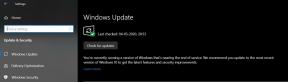Hvordan fikse Steam-prestasjoner som ikke låser opp feil
Miscellanea / / April 29, 2023
Ventilens Damp er en digital distribusjonstjeneste for videospill og butikkfront for en haug med Windows- og Mac-videospill som ble utgitt tilbake i 2003. Den tilbyr også en frittstående spillklient for spillenheten for å enkelt få tilgang til og installere titler. Å spille individuelle videospill med Steam-kontoer kan få belønninger og prestasjoner etter hvert som du går videre i spillingen. Men noen brukere står overfor Steam Achievements Not Unlocking-feilen uventet.
Når du leser denne artikkelen, ser det ut til at du også er et av ofrene som opplever det samme problemet på Steam-profilen din. Jo mer du spiller videospill på Steam med en gyldig konto, jo mer kan du låse opp prestasjoner. Individuelle spillutviklere legger i utgangspunktet til bonusbelønninger og prestasjoner til videospillene sine for å fullføre oppdrag, primære objekter, avsløre hemmeligheter, lage topprangeringer og så videre.
Les også
Fix: Steam Link gjenkjenner ikke kontrollere
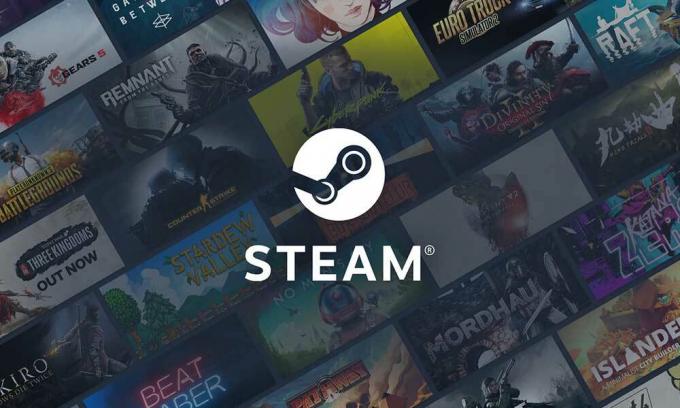
Sideinnhold
-
Hvordan fikse Steam-prestasjoner som ikke låser opp feil
- 1. Gå Steam frakoblet og tilbake online igjen
- 2. Logg av Steam-kontoen din og logg på igjen
- 3. Sjekk Internett-tilkoblingen din
- 4. Tving Lukk Steam og start på nytt
- 5. Se etter Steam-oppdateringer manuelt
- 6. Unngå å spille ikke-Steam-spill
- 7. Deaktiver modifikasjoner og programmer fra tredjeparter
- 8. Fullfør krav for å låse opp Steam-prestasjoner
- 9. Vent en stund
- 10. Kontakt Steam Support
Hvordan fikse Steam-prestasjoner som ikke låser opp feil
Steam lar deg vise dine ulåste prestasjoner på Steam-profilen din for å vise hvor god du er til den spesifikke tingen. Disse prestasjonene kan også sammenlignes med dine Steam-venner og til og med andre konkurrenter. Men det er ganske frustrerende og uheldig at du noen ganger kan gå gjennom en tøff fase når dine opptjente Steam-prestasjoner enten ikke låses opp eller ikke vises ordentlig selv etter opplåsing.
I begge tilfeller bør du prøve å låse opp eller samle disse prestasjonene ved å utføre flere løsninger i tillegg til å kontakte Steam-støtte. Nå, hvis du også står overfor Steam-prestasjoner som ikke låser opp feilen med din spesifikke profil, sørg for å følge denne feilsøkingsveiledningen for å løse det. Sørg for å følge alle metodene én etter én til problemet er løst helt. Så, uten å kaste bort mer tid, la oss hoppe inn i det.
1. Gå Steam frakoblet og tilbake online igjen
Først av alt bør du forstå at å gå til Steam frakoblet og gå tilbake til online igjen kan hjelpe med å fikse Steam-prestasjonene som ikke låser opp feil noen ganger. Du kan prøve det en gang før du går over til neste trinn. Å gjøre slik:
Annonser
- Åpne Steam-klient på systemet ditt > Klikk på Steam-menyen fra øverst til venstre.
- Klikk på Logge av > En bekreftelsesmelding vises på skjermen.
- Klikk på Start på nytt i frakoblet modus.
- Nå vil du se et varsel som "Steam er for øyeblikket i frakoblet modus." Du kan spille spillene dine uten internettforbindelse.
- Husk at noen av Steam-funksjonene ikke vil være tilgjengelige. Så, ikke få panikk.
- Vent et par minutter og klikk deretter på Steam-menyen > Klikk på Gå på nettet for å komme tilbake til det normale.
2. Logg av Steam-kontoen din og logg på igjen
Den andre tingen du bør gjøre er bare å logge ut av din eksisterende Steam-konto og deretter logge på den igjen for å oppdatere noen form for midlertidige feil eller hurtigbufferproblemer fra Steam-serverne. Du kan følge trinnene nedenfor for å gjøre det:
- Åpne Steam-klient.
- Klikk på Steam-konto brukernavn/profilnavn fra øverst til høyre.
- Klikk på Logg ut av kontoen > Velg når du blir bedt om det LOGG UT.
- Når du er logget ut, lukk og start Steam-klienten på nytt.
- Sørg for å skrive inn påloggingsinformasjonen for å logge på igjen.
3. Sjekk Internett-tilkoblingen din
Sjansene er også aktuelt for at internettforbindelsen din på en eller annen måte har et problem med lav hastighet eller stabilitet. Det er bedre å kjøre en hastighetstest av det tilkoblede internett på nettet og prøve å spille andre flerspillerspill. Hvis det i tilfelle er et problem med internettforbindelsen ved din ende, kan du prøve å bytte til en kablet (ethernet)-tilkobling fra Wi-Fi eller omvendt for å krysssjekke problemet.
Sørg for å kontakte internettleverandøren din (ISP) for å få det sjekket, og be om å fikse problemet. Du kan også bytte til en annen ISP eller oppgradere til en høyere plan.
4. Tving Lukk Steam og start på nytt
Det anbefales sterkt å tvinge til å lukke Steam fra Windows-systemet og starte det på nytt manuelt for å sikre at det er en midlertidig feil som plager deg. Å gjøre slik:
- Lukk og avslutt Steam > Trykk på Ctrl+Shift+Esc nøkler for å åpne Oppgavebehandling.
- Nå, gå til Prosesser fanen > Klikk på Steam-oppgave for å velge den.
- Plukke ut Avslutt oppgave for å stoppe den spesifikke prosessen som kjører i bakgrunnen.
- Når du er ferdig, sørg for å starte PC-en på nytt for å bruke endringer.
- Til slutt, start Steam-klienten igjen, og kjør spillet.
5. Se etter Steam-oppdateringer manuelt
Noen ganger kan en utdatert Steam-starter på PC-en også plage deg mye. Det anbefales å se etter Steam-klientoppdateringen manuelt ved å følge trinnene nedenfor.
- Avslutt Steam-klienten > Trykk på Ctrl+Shift+Esc nøkler for å åpne Oppgavebehandling.
- Nå, klikk på Prosesser > Velg Damp fra listen.
- Klikk på Avslutt oppgave > Sørg for å velge alle Steam-relaterte oppgaver én etter én og lukk dem.
- Når du er ferdig, start PC-en på nytt og start Steam igjen.
- Den vil automatisk se etter tilgjengelige klientoppdateringer mens den åpnes. Sørg for at PC-en din er koblet til internett.
6. Unngå å spille ikke-Steam-spill
Selv om du enkelt kan legge til ikke-steam-videospill på Steam-klienten din for å spille dem direkte, vil ikke-steam-videospill gi noen prestasjon som vises på Steam. Så hvis du virkelig er bekymret for å låse opp Steam-prestasjoner, sørg for å bare spille steam-spesifikke videospill.
7. Deaktiver modifikasjoner og programmer fra tredjeparter
Det er et Steam-verksted tilgjengelig som tilbyr mange nyttige Steam-funksjoner som er enkle å installere. Installering og bruk av mods med Steam-spillene kan imidlertid utløse flere problemer med spillets start eller tilkobling til serverne. Som et resultat kan det hende du ikke kan låse opp Steam-prestasjoner. Hvis du også tenker på det samme, sørg for å lukke spillet og avslutte Steam. Prøv å deaktivere alle Steam-mods og andre tredjepartsprogrammer individuelt. Når du er ferdig, kan du kjøre Steam igjen for å se etter problemet. Det bør komme godt med i de fleste scenarier.
8. Fullfør krav for å låse opp Steam-prestasjoner
Sørg for at du har nådd et visst nivå eller at du har fullført de nødvendige oppgavene i spillet for å låse opp Steam-prestasjoner. Hvis du i tilfelle ikke klarer å fullføre oppgaver eller oppdrag og enkelt vil oppnå Steam-prestasjoner, vil det ikke være slik. Bare fullfør de obligatoriske eller nødvendige trinnene for å få Steam-prestasjoner. Noen ganger kan innledende prestasjoner oppnås ganske enkelt, men etter hvert som du går videre i spillingen, blir det vanskeligere å låse opp belønninger og prestasjoner. Så husk det.
9. Vent en stund
Det er også foreslått å vente en stund, for eksempel å ha litt tålmodighet i minst et par timer og deretter prøve igjen. Hvis det er et problem med Steam-serverne, kan du støte på slike konflikter med Steam-spillene ganske ofte, noe som ikke er en stor sak i dag.
10. Kontakt Steam Support
Annonse
Hvis ingen av metodene fungerte for deg, prøv å kontakte Steam-støtte for ytterligere hjelp. Bare oppgi nok detaljer for å få mulige løsninger eller raske løsninger.
Det er det, folkens. Vi antar at denne veiledningen var nyttig for deg. For ytterligere spørsmål kan du kommentere nedenfor.